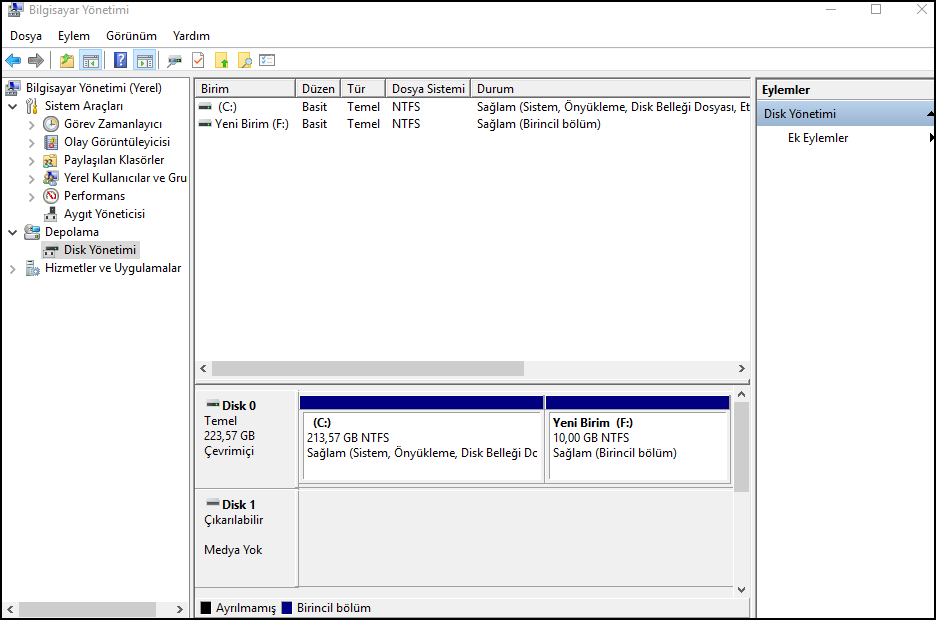Yerel Disk C: Sürücüsü Genişletilemiyor, Birimi Genişletme Pasif Gözüküyor
Yüklenme Tarihi: 2019-10-06
Windows işletim sisteminin kurulu olduğu yerel disk C: sürücüsünün boyutunu program kullanmadan arttırmayı göreceğiz. Tabi böyle sorunlarla uğraşmamak için öncelikle dikkat edilmesi gereken konulardan biri bilgisayara kurulum yapılırken elinizdeki hard disk boyutunun miktarına göre C: alanının doğru belirlenmesi.
C: sürücüsü dolmaya başladıkça sisteminizin çalışma hızı buna bağlı olarak düşecektir. C: sürücüsünün boyutunu belirlerken; kurulacak işletim sisteminin kapladığı alan miktarı, ihtiyacınız doğrultusunda kuracağınız programların kapladığı alan miktarı ve daha sonraki kullanımlar için gerekli olabilecek alan miktarı göz önüne alınmalıdır.
Resimli örnekler eşliğinde C: sürücüsünün nasıl genişletildiğine bakalım. Örnekte C: (106GB) ve D: (117GB) sürücüleri mevcut.
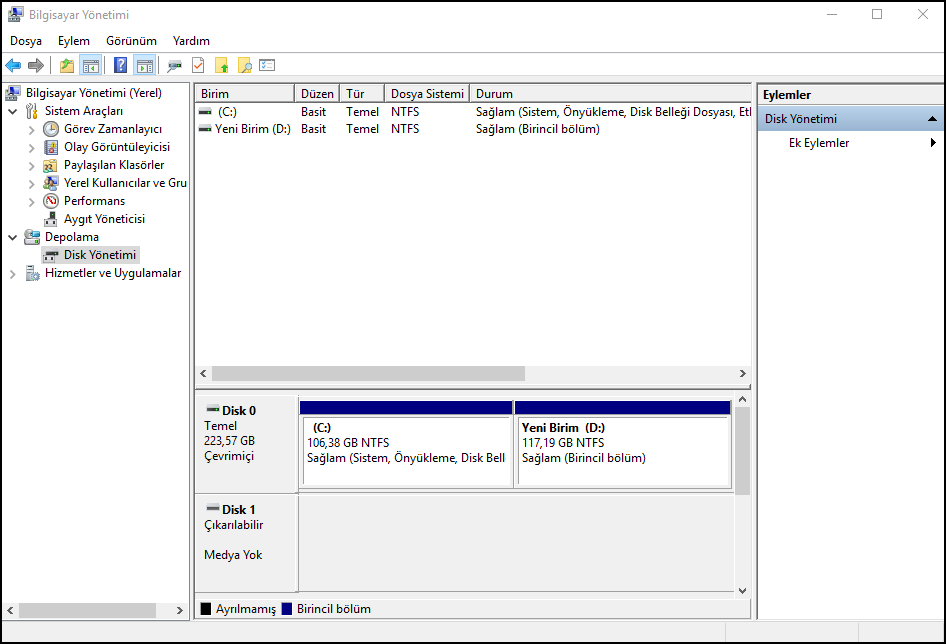
C: sürücüsünün bize yetmediğini ve genişletmek istediğimizi varsayalım. Bunun için D: sürücüsünün belli bir miktarını küçültmemiz gerekiyor ki C: sürücüsüne ekleyebilelim.
İşlemleri yapabilmek için Bilgisayarım simgesine sağ tıklayıp Yönet diyoruz ve ardından Disk Yönetimi bölümüne geçiyoruz. D: sürücüsü üzerine sağ tıklayarak Birimi Küçült seçeneğini seçiyoruz.
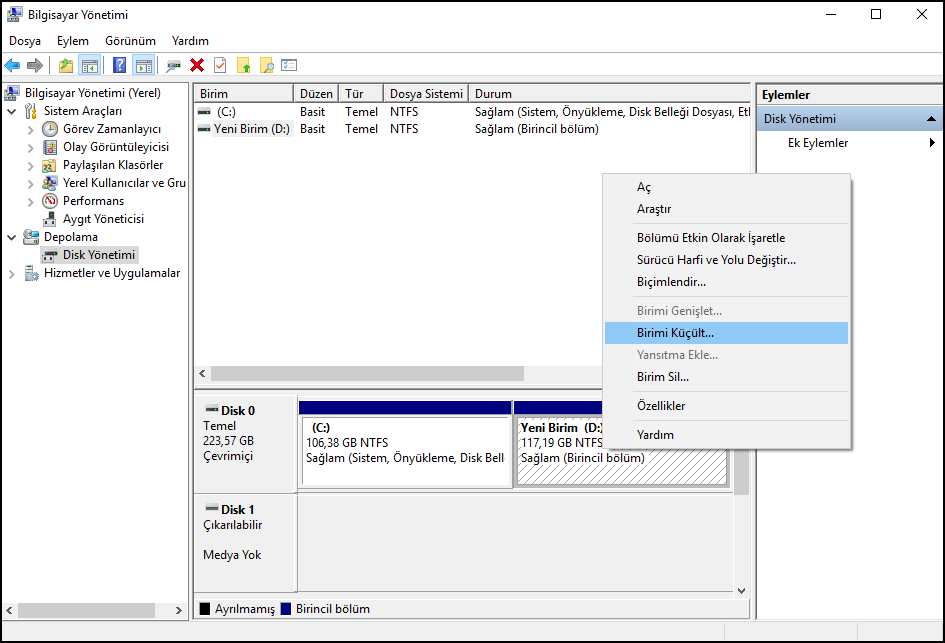
Küçültülecek alan miktarını yazıyoruz. Ben D: sürücüsünden 10 GB alan ayırarak geri kalanını C: sürücüsüne eklemek istediğim için 10240MB yazdım. Buradaki boyutların hepsi megabayt cinsinden olduğu için istediğiniz GB karşılığını 1024xGB=10240MB olarak bulabilirsiniz.
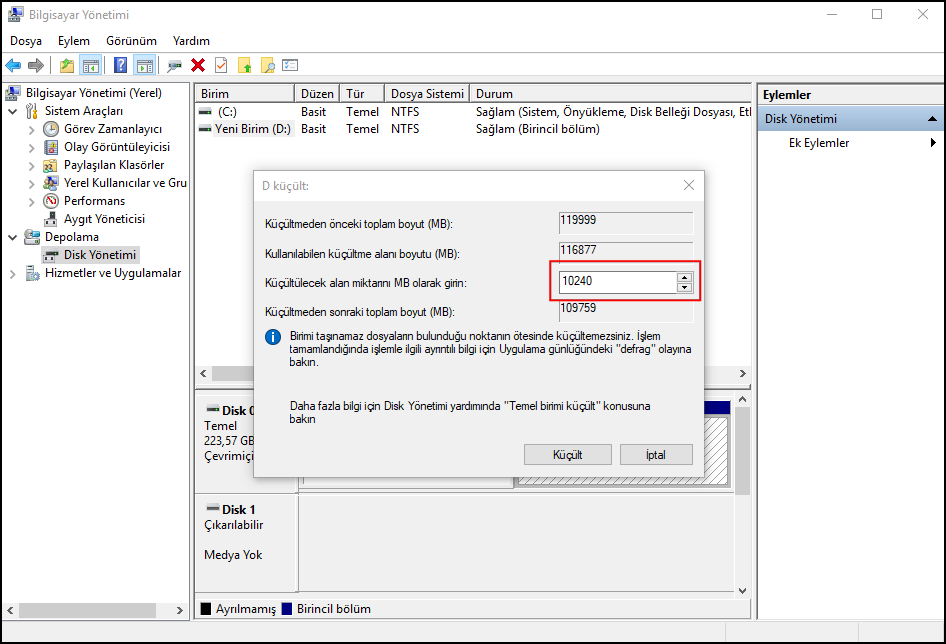
Birimi küçülttüğümüz zaman siyah renkte ayrılmamış alan olarak karşımıza geliyor.
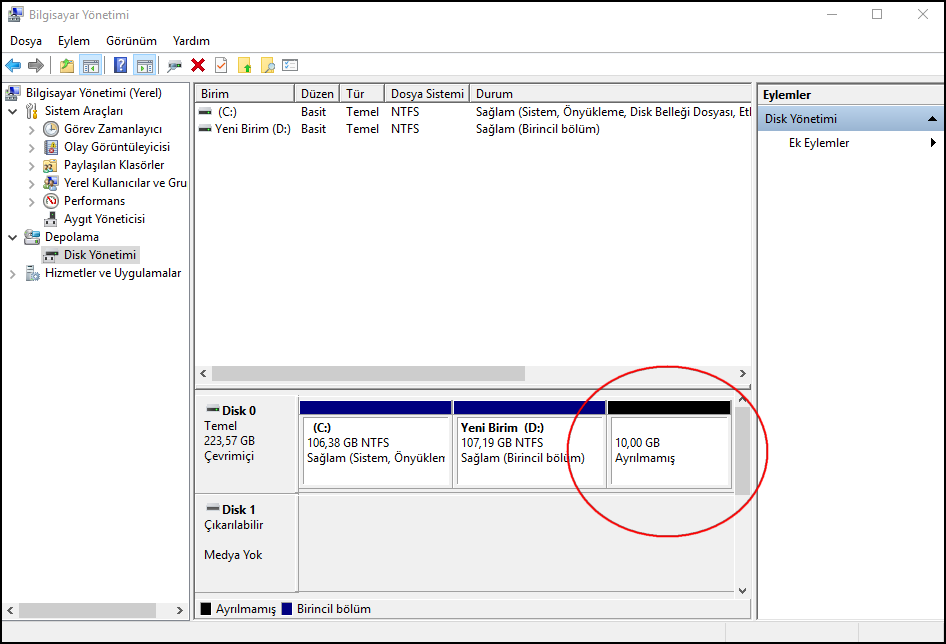
Bu aşamada C: sürücüsünü genişletmek istediğimizde “Birimi Genişlet” seçeneğinin pasif olarak geldiğini görüyoruz. Bunun sebebi ayrılmamış alanın bulunduğu konumu. Dikkat edilecek en önemli nokta burası. Bir sürücünün genişletilebilmesi için sağında ayrılmamış alan olması gerekir. C: sürücüsünün sağında D: sürücüsü olduğu için bu işlemi gerçekleştiremedik. Genişletme seçeneğinin aktif olması için D: sürücüsünün ayrılmamış alan olması gerekiyor. D: sürücüsünü “Birimi Sil” diyerek ayrılmamış alana çevireceğiz ama bu işlem D: sürücüsündeki verilerin kaybolmasına neden olacaktır.
Öncelikle D: sürücüsündeki verilerinizin kaybolmaması için başka bir ortama (Harici HDD, flash bellek vb.) ya da yeni oluşturulan alana yedekliyoruz.
Ayrılmamış 10 GB’lık alanı aktif etmek için üzerine sağ tıklayıp “Yeni Basit Birim” seçiyoruz ve adımları ilerleterek işlemi tamamlıyoruz. Verilerimizi D: sürücüsünden aldığımıza göre D: üzerinde “Birimi Sil” diyerek ayrılmamış alana çeviriyoruz. Artık C: sürücüsünün sağında bulunan bir ayrılmamış alan olduğuna göre genişletme işlemini gerçekleştirebiliriz.

C: sürücüsü üzerine sağ tıklayarak “Birimi Genişlet” seçeneğini seçiyoruz.
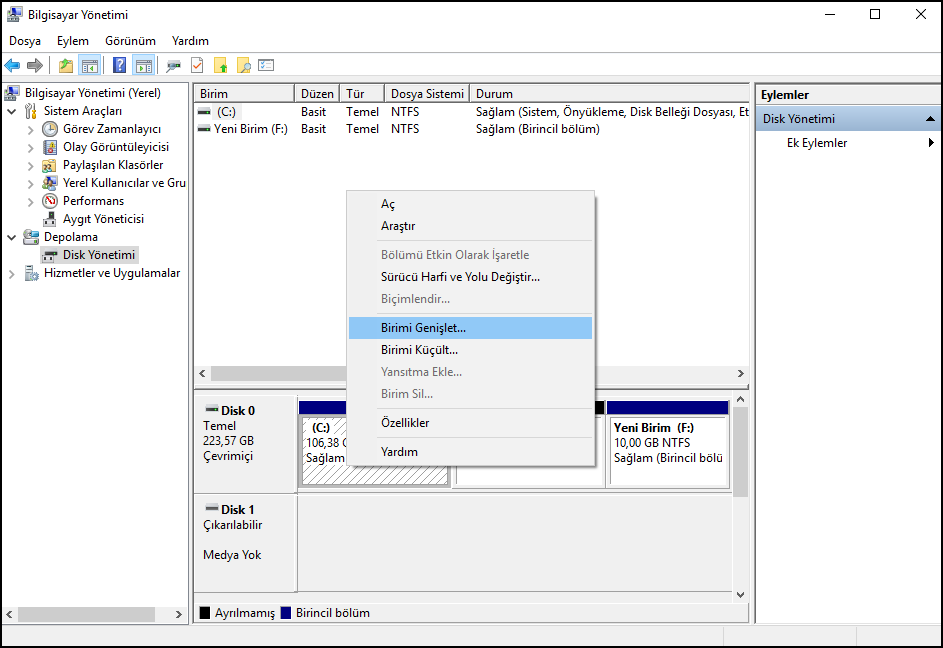
Genişletilecek alan miktarını giriyoruz ve işlemi tamamlıyoruz.

Başlangıçta 117 GB olan D: alanından 10 GB ayırdım ve geri kalanın hepsini C: alanına ekledim. Son durum C: 213GB ve F:10GB.
F: sürücüsünün harfini üzerine sağ tıklayıp “Sürücü harfi ve yolu değiştir” diyerek D: olarak değiştirebilirsiniz.